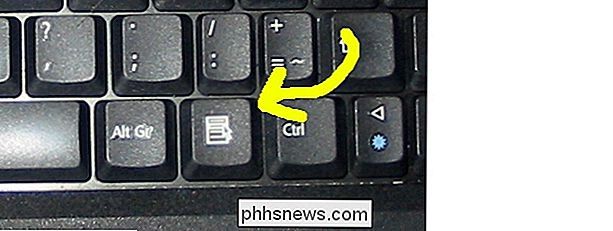Hur lägger jag in en ny rad i Excel via tangentbordet?

Om du är ett tangentbord ninja, hatar du att behöva flytta händerna från tangentbordet av någon anledning, såvida det inte finns något annat alternativ. Dagens SuperUser Q & A-tjänst ger flera sätt att hjälpa en frustrerad läsare att hålla sina händer på tangentbordet när du använder Microsoft Excel.
Dagens Frågor och svar sessions kommer till oss med tillstånd av SuperUser-en indelning av Stack Exchange, en community-driven gruppering av Q & A-webbplatser.
Frågan
SuperUser-läsaren jstricker vill veta hur man sätter in nya rader i Excel med ett tangentbord istället för en mus:
Högerklicka på en rad och välja infoga är ganska tidskrävande. Jag skulle hellre inte behöva ta mina händer av tangentbordet. Hur kan jag infoga en ny rad ovanför min nuvarande rad med bara tangentbordet? Jag är främst intresserad av att infoga en enda rad i taget, men skulle också vara intresserade av svar som adresserar att infoga flera rader åt gången.
Finns det enkelt att infoga nya rader i Excel med ett tangentbord?
Svaret
SuperUser-bidragsgivare jstricker, ATG, KRyan, BillOer och assylias har svaret för oss. Först upp, jstricker:
Det finns två alternativ som jag känner till och båda (tyvärr) kräver två steg.
Alternativ 1
- Med en enda cell vald, tryck på Shift + Mellanslag för att välja rad.
- Hit Kontroll + Skift + + ( Plustecken ) för att infoga en rad över den aktuella raden.
Alternativ 2
- Med en enda cell vald, tryck Kontroll + Shift + + ( Plus Signera ) för att infoga en rad.
- Slå Ange för att acceptera standardvärdet för Skiftceller ner .
Om du lägger in flera rader samtidigt, tror jag att den första Alternativet är det bästa eftersom du kan upprepa det andra steget utan att behöva omvala raden.
Följd av svaret från ATG:
Följande tangentbordsgenväg sätter en rad över den aktiva cellens rad:
Tryck på Alt + I ( Infoga ) och tryck sedan på R ( Rad ).
På personligt datorer, använd högreklikk tangentbordet för att emulera ett högerklick på den aktuella siten
C för R
kommer att infoga en ny kolumn.
Då är svaret från KRyan: Det är värt att notera att detta är en sekvens, inte nödvändigtvis tangenter som ska tryckas samtidigt ( se svar från ATG över ). Du kan skriva Alt , sedan I , sedan R
och få samma effekt.
Följande svar från BillOer: Du kan också välj flera rader och högerklicka för att infoga rader, eller du kan infoga en rad och sedan använda Ctrl + Y
så många gånger som du behöver infoga rader. Om du formaterar ditt kalkylblad som ett bord behöver du inte ens oroa dig för att kopiera dina formler.
Och vårt slutliga svar från assylias:
- I Windows använder jag: Shift + Rymd
- för att välja den aktuella raden. Tangentbordets högerklick-tangent + I
för att infoga en rad.
(*) Tangentbordets högerklick-tangent ser ut så här:

Hur man ställer in tidsgränser för ett vanligt konto i Windows 10
Föräldrakontroll i Windows 10 är ganska solid, men för att kunna använda dem måste du ställa in hela familjen med Microsoft-konton och du måste skapa specifika barnkonton för dina barn. Om du föredrar att använda vanliga lokala konton kan du fortfarande ange tidsgränser för hur länge en icke-administrativ användare kan använda en dator.

Synkronisera bokmärken och läsningslista i Microsoft Edge
Om du är en användbar Google Chrome-användare är du förmodligen bekant med den inbyggda synkroniseringsfunktionen som är knuten till ditt Google-konto. Med Chrome synkroniseras mycket data, inklusive dina installerade tillägg, automatisk fyllningsdata, bokmärken, kreditkort, lösenord, historik, inställningar, teman och till och med öppna flikar.Självklart